本文演示了FastReport.Net介绍的图形编辑器,并提供了如何使用一些新功能的策略,将编辑器与众所周知的图形编辑器区别开来。
让我们仔细看一下对象“形状”,包括完成的形状和可以从中创建自己的多边形的线。
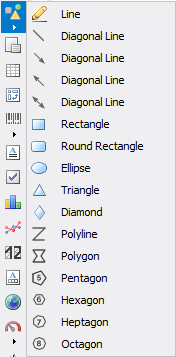
元素“线”(及其衍生物)、“矩形”、“圆形矩形”、“椭圆”、“三角形”和“菱形”是众所周知的。 已发布的新表单明显扩展了形状的功能。 FastReport.Net的开发人员添加了以下元素:“Polyline”、“Polygon”、“Pentagon”、“Hexagon”、“Heptagon”、“Octagon”。 所有这些新的图形都是借助折线来构建的,可以编辑他们的形状、新的角度和线条。
让我们回顾一下元素“折线”。 当您将其添加到页面时,需要指定从何处构建线的起点。 选择正确的地方并点击它。 现在,您需要指定第二个点。 这条线将在两点之间建成。 通过指定第三个点,您可以创建从第二个到第三个点的线,依此类推。
通过连接第一个的最后一个点可以建立一个数字。
现在我们来看看编辑已经创建的图形的可能性。
- 添加新点;
- 在顶部添加新线;
- 最后添加一条新线;
- 删除点;
- 用鼠标移动点(从而改变形状)。
此外,您可以拉伸、压缩和移动形状。

编辑多边形和折线的工具栏如下:
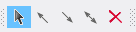
必须提及的是,该面板仅在FastReport.Net经典界面中可用。 这意味着它在Ribbon界面中不可用。 要切换到旧界面,请使用菜单“视图 - >设置 - >界面”,取消选中“使用新的功能区界面”复选框。
要启用形状编辑模式,请单击鼠标右键,然后从上下文菜单中选择“编辑”。 在这种情况下,图形周围将丢失框架,图形编辑工具栏将变为活动状态。
- 要在形状中添加新点,请使用工具栏中的项目。 在这种情况下,可以通过点击正确的位置向节点添加节点。 要禁用附加新点的模式,请选择该项。
现在,您可以拖动添加的节点以使用鼠标更改形状。
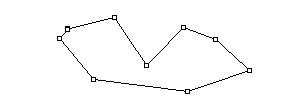
在上面给出的图像中,两个新点被添加到形状。
- “添加新线开始”功能允许添加一条线,它将从多段线或多边形的第一个点绘制。 您需要点击所需的位置,该线将被绘制到这一点。
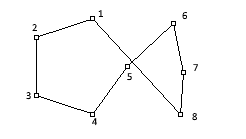
上图中的五角形上添加了三个点。 首先,添加新线开始以获得点6,它连接到点1和5,然后另一行添加到开始到点7,它被连接到点1和6。最后,再一条线被添加到开始以得到点8,连接点1和7。
- “添加新线结束”功能与上一个功能类似,但在这种情况下,线将添加到最后一个添加的点。
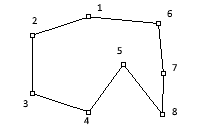
在上面给出的图中,一条线被添加到最后以得到一个点6,它连接到点1和5,接下来,另一条线被添加到最后以得到点7,它连接到点1和6。最后再添加一条线,得到第8点,连接到第1点和第7点。
这项研究表明,第2段中的程序与第3段中的程序相同,五角形的最后一点5中唯一的差异成为每个添加段的起始点。
- 节点移除模式由图标
 激活。 点击要删除的点,则可以删除这一点以及连接到它的所有线。 然后,绘制一条连接到远处相邻的点的新线。
激活。 点击要删除的点,则可以删除这一点以及连接到它的所有线。 然后,绘制一条连接到远处相邻的点的新线。
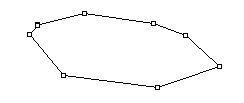
上图给出了第一个例子中的图的远程点。
- 可以在多边形编辑模式中移动图形的点。 您应该将所需的位置拖到所需的位置。 与此同时,点线将根据新的位置进行重绘。 所有上述讨论的操作与使用Polyline有关。
让我们分析一下对象“Polygon”
 。 与“折线”相反,它允许构建封闭的形状。 添加第三点后,连接第一点和最后一点。 每个附加点将连接到图的第一点和最后一点。
。 与“折线”相反,它允许构建封闭的形状。 添加第三点后,连接第一点和最后一点。 每个附加点将连接到图的第一点和最后一点。形状“五角形”、“六角形”、“七角形”和“八角形”都是准备的表格,可以进行编辑(调整大小,添加新点)。
要填充颜色,请使用功能“填充”。 您将看到以下屏幕:
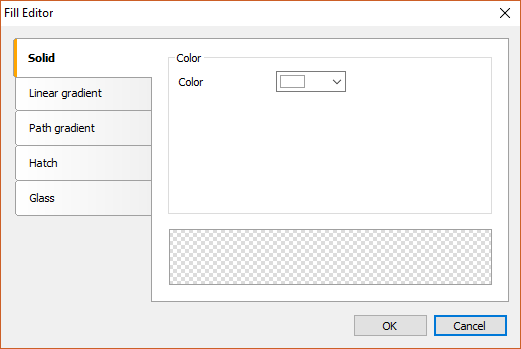
该示例说明,图形的形状不仅可以用纯色填充,而且可以用线性梯度、路径梯度(椭圆形或矩形)或阴影和玻璃(半透明填充物)填充。
我们在FastReport.Net中展示了“绘画”的新功能,您值得拥有。
产品介绍 | 下载试用 | 优惠活动 | 在线客服 | 联系小编
欢迎任何形式的转载,但请务必注明出处,尊重他人劳动成果
转载请注明:文章转载自:FastReport控件中文网 [https://www.fastreportcn.com/]
本文地址:https://www.fastreportcn.com/post/1735.html
 联系电话:023-68661681
联系电话:023-68661681


 返回
返回